SketchUp草图大师怎么调整工具面板?
溜溜自学 建筑景观 2023-05-22 浏览:785
大家好,我是小溜,在SketchUp草图大师里面建模时,我们经常会需要使用到工具面板。但有时候会觉得这个工具面板碍事,可以自己调整到适合的位置,那么SketchUp草图大师怎么调整工具面板?小溜来告诉大家。
工具/软件
硬件型号:华为笔记本电脑MateBook 14s
系统版本:Windows7
所需软件:SketchUp 2018
方法/步骤
第1步
首先,我们打开草图大师。
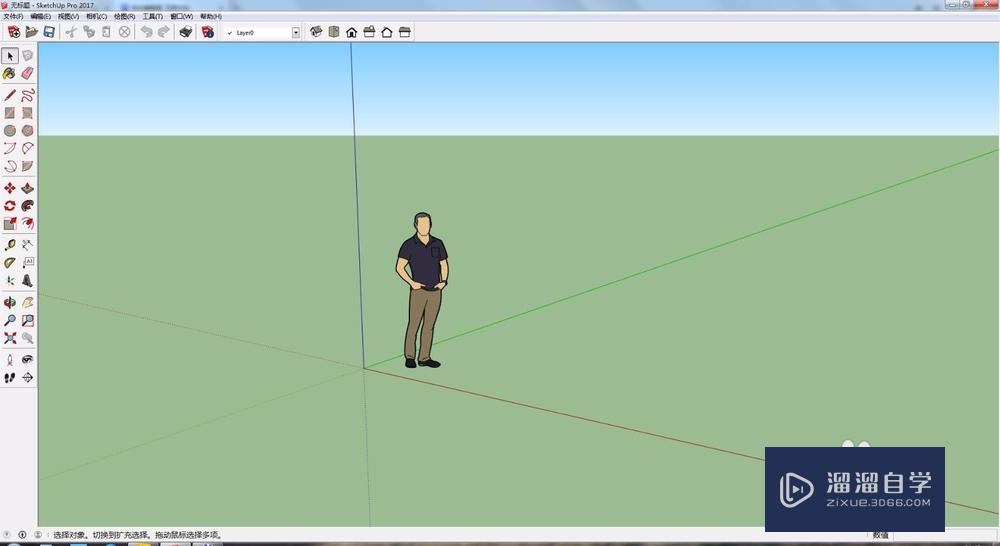
第2步
找到菜单栏的“视图”==》“工具栏”。
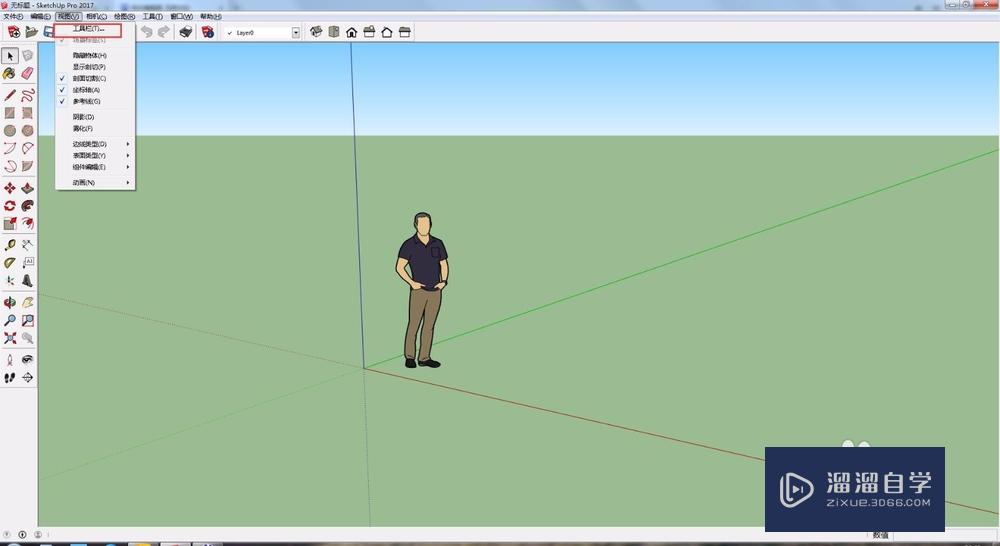
第3步
勾选想要使用的工具(下图红框处)。
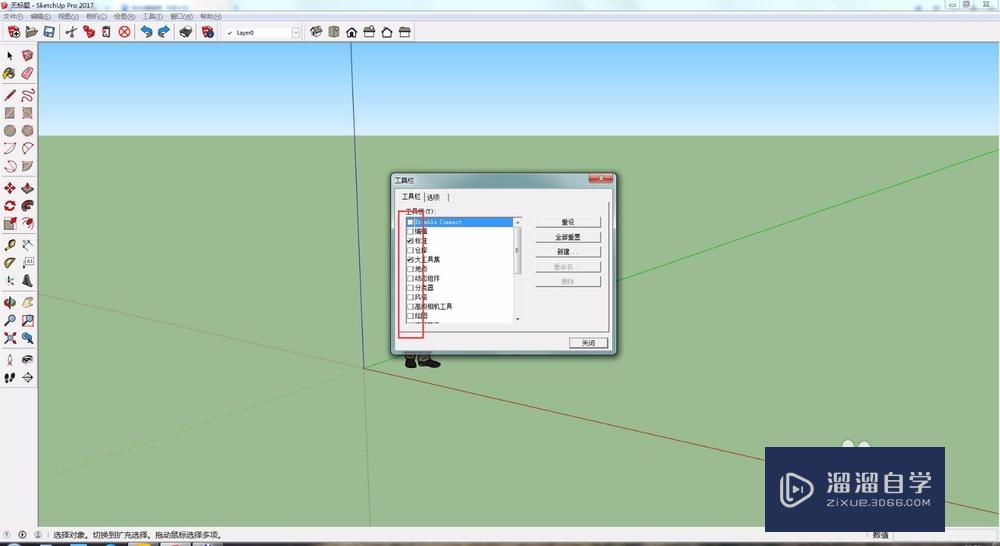
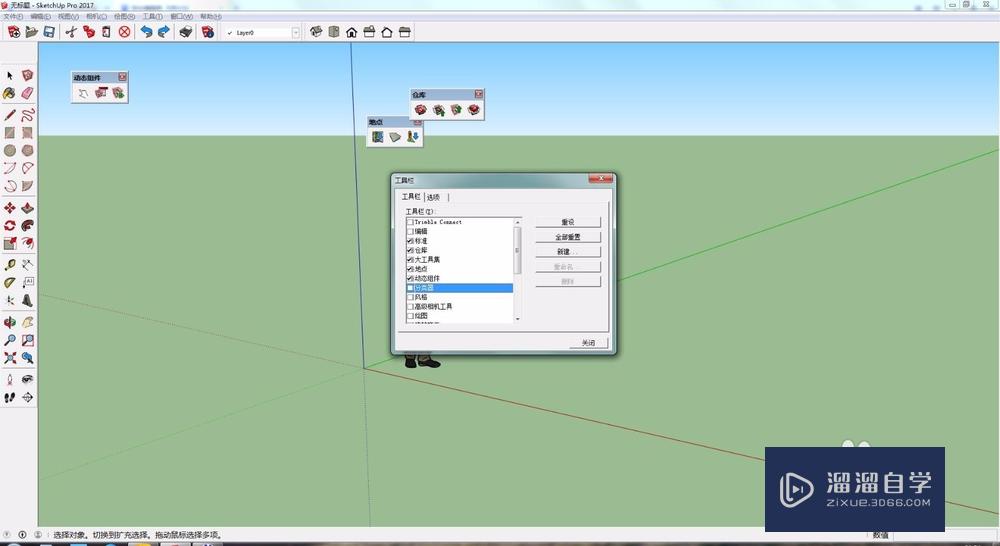
第4步
接着拖拽小工具条至工具面板,将小工具固定。
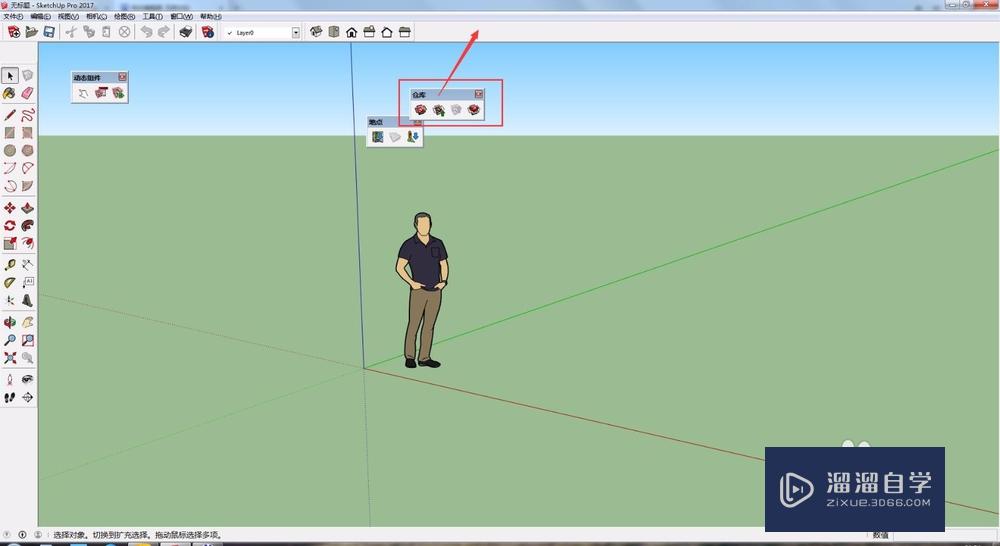
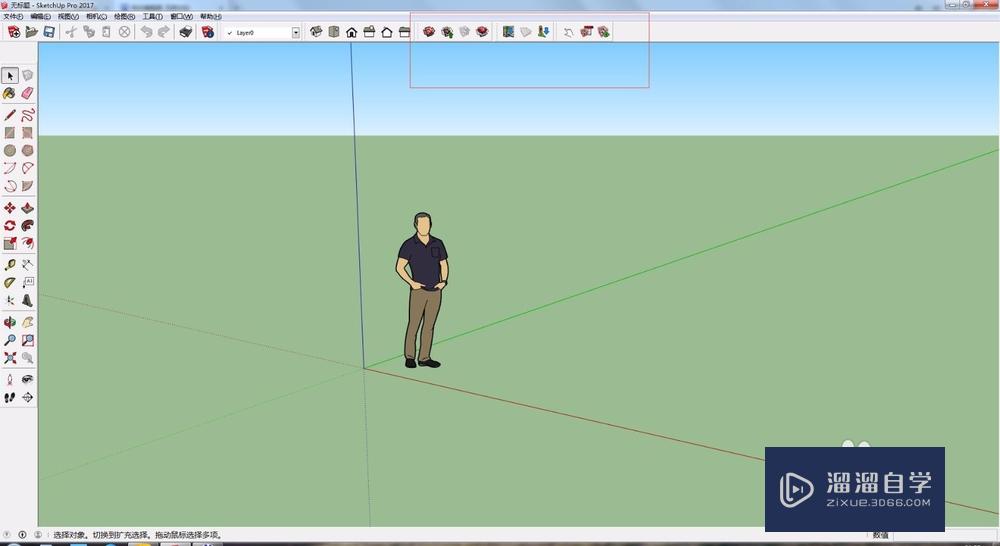
第5步
如果使用新版本,还可以通过在面板工具栏空白处右键,进行工具栏的调整。
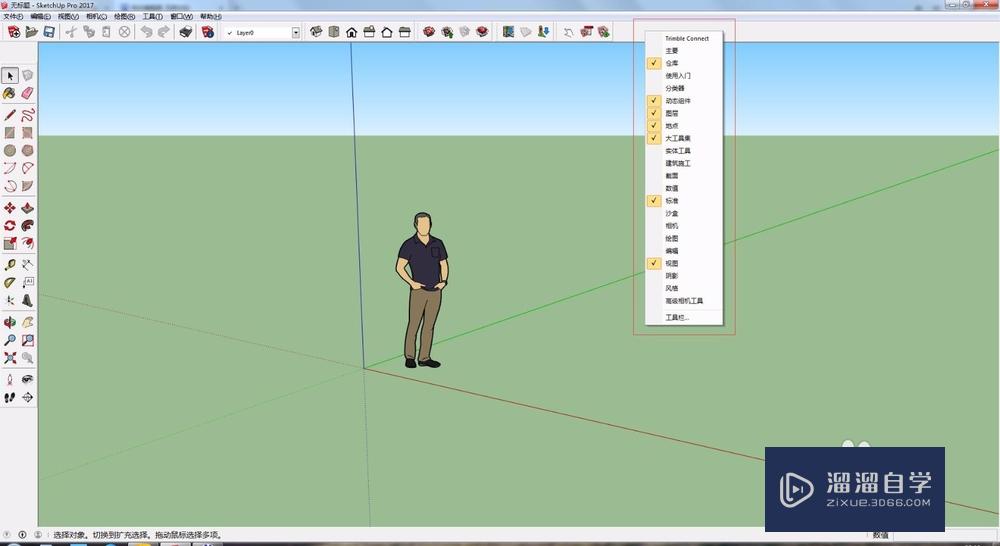
注意/提示
以上就是“SketchUp草图大师怎么调整工具面板?”的详细内容了,不知道小伙伴们学会了吗?如果还不了解的话,小溜还为大家准备了试学观看视频,快点击查看吧→→
相关文章
距结束 05 天 01 : 49 : 48
距结束 00 天 13 : 49 : 48
首页









